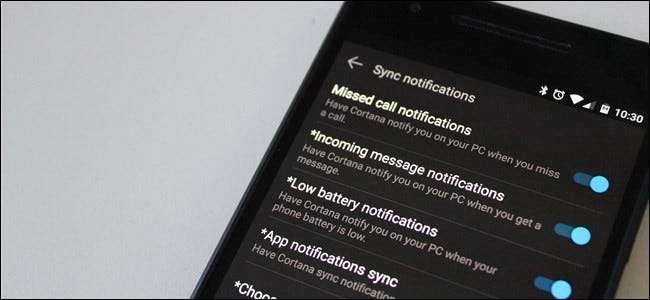
S aktualizací Windows 10 Anniversary Update Microsoft zahrnul jednoduchý způsob, jak zobrazit oznámení telefonu Android na vašem PC. Není to tak robustní jako některé z možností třetích stran tam, ale je to velmi snadné nastavení a ještě snadnější použití.
PŘÍBUZNÝ: Jak odesílat textové zprávy z počítače pomocí telefonu Android
Nejlepší na tom všem je, že na straně počítače není doslova nic nastaveno - vše se děje na vašem telefonu (za předpokladu, že jste zakázaná Cortana ve Windows 10 - pokud máte, budete jej muset znovu zapnout). První věc, kterou budete chtít udělat, je skočit do obchodu Play a nainstalovat Cortanu . Podle aplikace budete také muset být součástí programu Windows Insider, abyste mohli pracovat, takže byste měli zaregistrujte se pokud jste to ještě neudělali.
Jakmile budete mít Cortanu nainstalovanou, spusťte ji. Budete muset udělit některá oprávnění pro Android: umístění a přístup k médiím. Jakmile je schválíte, pokračujte a přihlaste se pomocí stejného účtu Microsoft, pomocí kterého se přihlašujete k počítači se systémem Windows. (Ano, ve svém počítači musíte použít účet Microsoft, protože tak Cortana synchronizuje vaše oznámení.)
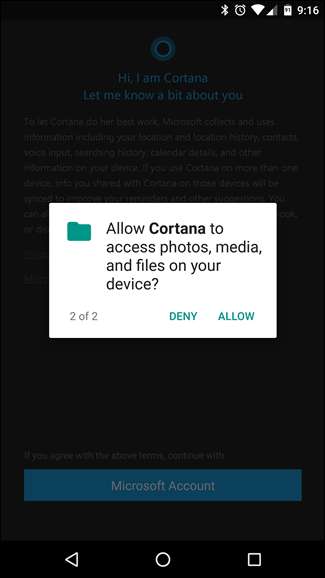
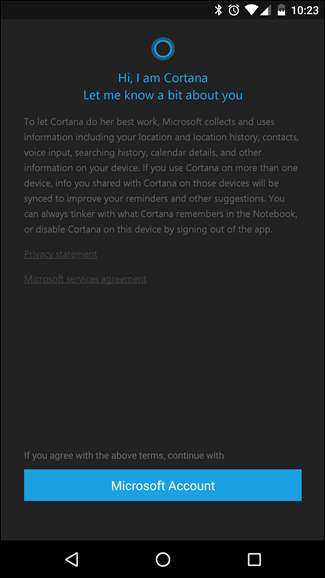
Když je Cortana přihlášená a připravená k použití, přejděte do nabídky klepnutím na tři řádky v levém horním rohu. Poté klepněte na „Nastavení“.

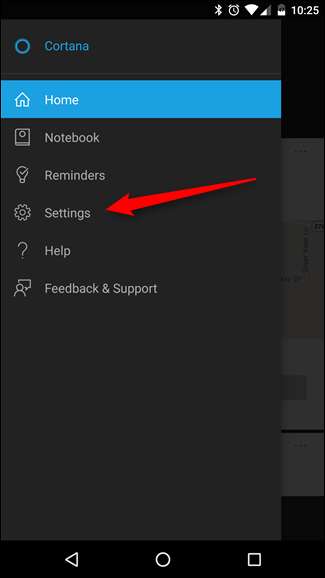
V nabídce Nastavení je položka „Synchronizovat oznámení“ - o to jde.
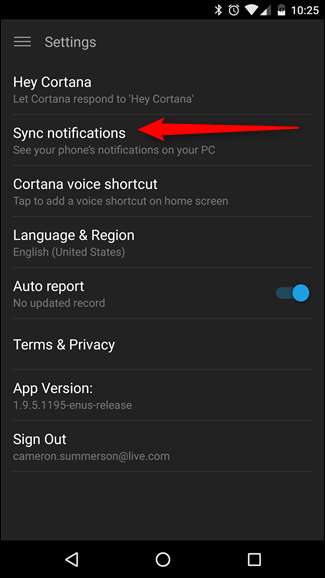
Existuje několik možností, z nichž některé jsou již předem vybrány: Oznámení o zmeškaných hovorech, Oznámení o příchozích zprávách a Oznámení o vybití baterie by již měla být zaškrtnuta. Dolní možnost - Synchronizace oznámení aplikace - je ve výchozím nastavení vypnutá. Chcete-li synchronizaci oznámení využít na maximum, doporučujeme ji zapnout.
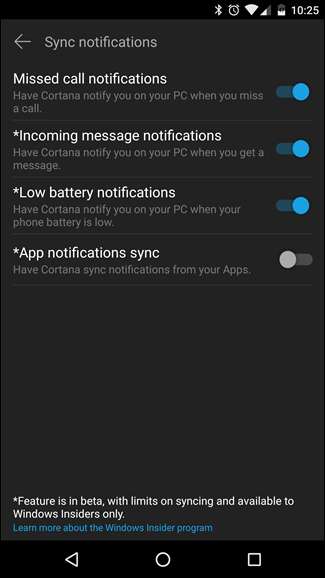
Mělo by se vám zobrazit vyskakovací okno s oznámením, že Cortana potřebuje přístup k oznámení, který je uveden pro jednotlivé aplikace. To v zásadě umožňuje aplikacím vidět a pracovat s oznámeními generovanými aplikace. Je to věc ochrany soukromí. Pokud jste v pohodě (a opravdu byste měli být), pokračujte a klepněte na tlačítko „Rozumím“. Tím se automaticky přesunete do přístupu oznámení.
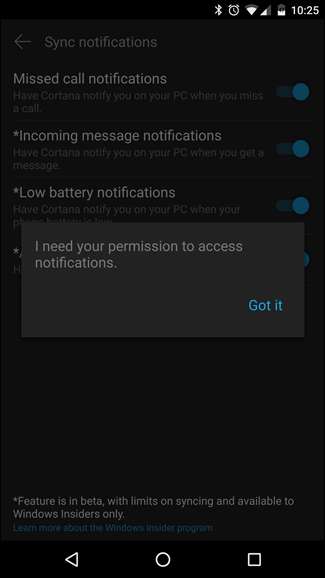
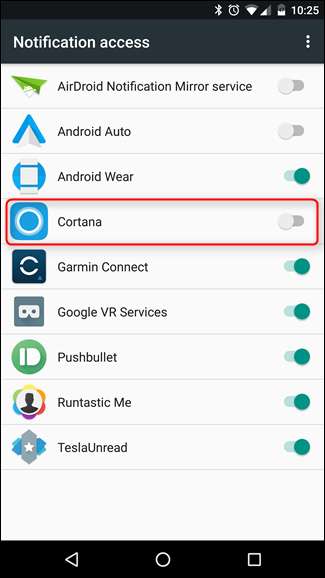
Odtud pokračujte a zaškrtněte jezdec pro Cortanu. Zde uvidíte varování, které vás upozorní, že tím Cortaně poskytnete přístup ke všem vašim upozorněním. To je tu myšlenka, tak pokračujte a klepněte na „Povolit“.
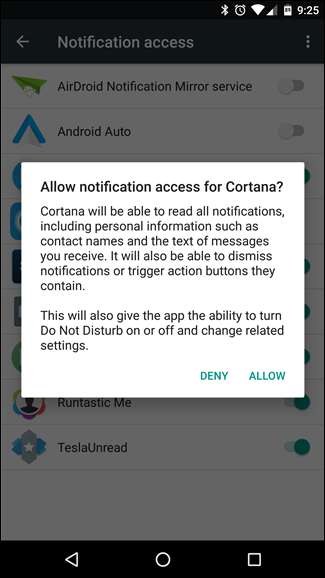
Zpět v nabídce Nastavení Cortany můžete nyní povolit Synchronizaci oznámení aplikací. Po přepnutí tohoto posuvníku se zobrazí nová položka nabídky: Vyberte, které aplikace se mají synchronizovat. Toto je velký problém, protože pokud nechcete být na svém počítači bombardováni oznámeními, určitě budete chtít vybírat, které aplikace povolíte. Naštěstí je většina z nich ve výchozím nastavení přepnuta na „vypnuto“ - pro mě byl zapnutý pouze Facebook a Facebook Messenger.
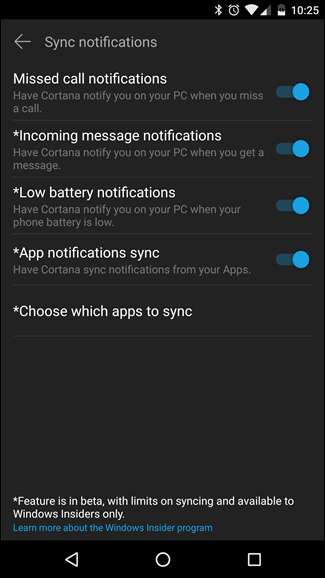

Za zmínku stojí, že pokud budete potřebovat projít seznam aplikací a najít svou aplikaci pro zasílání SMS zpráv, abyste povolili synchronizaci textových zpráv. Možnost „Oznámení o příchozích zprávách“ pro mě nic neudělala - musel jsem v seznamu najít „Messenger“ a přepnout jej, než jsem mohl číst texty na svém PC.
Jakmile vyberete své aplikace, máte vše hotovo. Oznámení v telefonu Android nyní vygenerují vyskakovací okno v počítači se systémem Windows a naplní Centrum akcí. K dispozici je také možnost odpovídat na určité zprávy - například textové zprávy - ale tato funkce se stále zdá být trochu chybná, protože je stále ve verzi beta, takže se na ni nespoléhejte, aby vám tyto důležité texty zasílala. Viděl jsem, že to u některých lidí funguje, ale nikdy jsem nedokázal, aby spolehlivě odpovídal na zprávy.
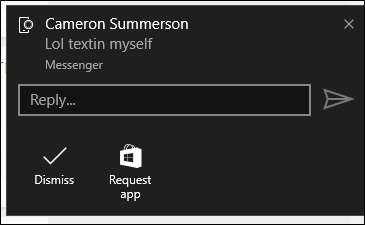
Jak jsme řekli výše, pravděpodobně budete mít větší štěstí některé ze služeb třetích stran které už nějakou dobu existují - jsou bohatší na funkce a spolehlivější, protože Cortana je stále v beta verzi. Přesto je to jednoduchý způsob, jak zjistit, co přichází, a rychle posoudit, zda je to něco, s čím se musíte okamžitě vypořádat, nebo jestli to může počkat.







